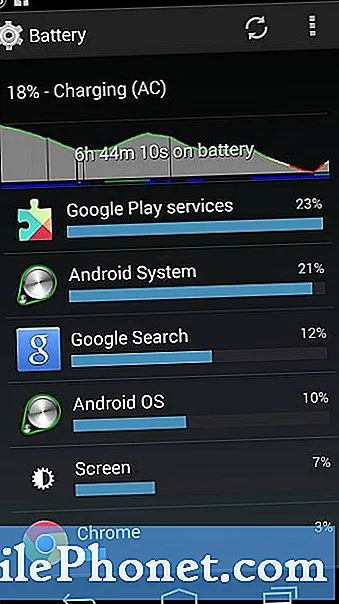Contenuto
- Problema n. 1: come riparare un Galaxy J5 che non si carica
- Problema n. 2: come riparare il tuo Galaxy J5 se non rimane acceso e continua a riavviarsi da solo
- Problema n. 3: Galaxy J5 bloccato nel ciclo di avvio
Ciao fan di Android! Benvenuto nell'articolo sulla risoluzione dei problemi di oggi che risolve i problemi di # GalaxyJ5. I problemi trattati in questo post sono alcuni dei problemi più comuni su questo dispositivo, quindi se sei uno degli utenti J5 che sta riscontrando uno dei problemi che affrontiamo, questo post dovrebbe aiutare.
Problema n. 1: come riparare un Galaxy J5 che non si carica
Ho un Samsung Galaxy J5 2016 da un anno. E stava funzionando bene. Ma alcuni mesi fa il mio caricabatterie originale non caricava affatto il mio telefono ... quindi ho preso il caricabatterie allview di mia madre. E si caricò in modo sorprendente per alcuni mesi. Ma da alcuni giorni il mio telefono non si carica affatto. Ho provato di nuovo il caricabatterie e ancora non si carica. Ho cambiato i cavi e tutto il resto ... si scarica semplicemente mentre è in carica. Ho anche cambiato la presa anche .. non so cosa fare e ho tolto la batteria anche se sembrava a posto. Aiutami per favore! - Sorina Madison
Soluzione: Ciao Sorina. Questi sono alcuni dei possibili motivi comuni per cui un dispositivo Samsung non si ricarica:
- bug del sistema operativo
- app di terze parti mal codificata
- cavo di ricarica o adattatore difettoso
- porta di ricarica rotta
- IC di gestione dell'alimentazione malfunzionante
- altro malfunzionamento hardware sconosciuto
Come puoi vedere, hai coperto solo alcuni degli elementi nell'elenco sopra. Assicurati di aver ripristinato le impostazioni di fabbrica del dispositivo per vedere se il problema è causato da un software difettoso. Se anche questo non funziona, puoi presumere che dietro il problema ci sia un hardware difettoso. In questo caso vuoi che un professionista dia un'occhiata all'hardware. Se è ancora coperto dalla garanzia del produttore, assicurati di lasciare che Samsung esegua la riparazione.
Problema n. 2: come riparare il tuo Galaxy J5 se non rimane acceso e continua a riavviarsi da solo
Ciao. Ho un telefono Samsung Galaxy J5 e da oggi si sta comportando male. Innanzitutto, è iniziato dicendo che non c'è connessione di rete / scheda SIM. Quindi si sarebbe congelato. E ora, e ho continuato a contare, avrebbe funzionato per alcuni secondi prima di spegnersi e riavviarsi 20 volte. Sto cercando di informare la mia famiglia del problema, ma non posso nemmeno inviare un messaggio senza che si spenga e non sia in grado di inviarlo! Mi sta facendo impazzire! Di recente ho fatto domanda per alcune applicazioni e ho bisogno del mio telefono nel caso avessi qualcosa da quelle applicazioni! Per favore aiuto! - Valeria
Soluzione: Ciao Valeria. Come la maggior parte dei problemi in Android, ci sono più possibilità quando si tratta di identificare la causa del problema. Parliamo di tutti i possibili motivi per cui il tuo J5 potrebbe riavviarsi da solo.
Avvia in modalità provvisoria
Il primo passaggio per la risoluzione dei problemi che consigliamo in questo caso è consentire di avviare il telefono in modalità provvisoria. Questo per verificare se una delle app installate sta interferendo con Android, provocando il riavvio da solo. Una situazione come questa si verifica spesso con app mal codificate o in presenza di malware. Avviando in modalità provvisoria, stai bloccando tutte le app e i servizi che non fanno parte del pacchetto preinstallato. In altre parole, la modalità provvisoria blocca tutto ciò che hai aggiunto al sistema. Se il tuo J5 funzionerà normalmente e non si avvierà da solo in modalità provvisoria, significa che hai un brutto problema con l'app.
Per avviare il tuo J5 in modalità provvisoria:
- Spegni il tuo Galaxy J5.
- Tieni premuto il pulsante di accensione.
- Quando viene visualizzato il logo Samsung Galaxy, rilascia il tasto di accensione e tieni premuto immediatamente il pulsante Volume giù.
- Continua a tenere premuto il pulsante finché il telefono non termina il riavvio.
- Una volta visualizzato il testo "Modalità provvisoria" nell'angolo inferiore sinistro dello schermo, rilascia il pulsante Volume giù.
Per identificare quale delle tue app sta causando il problema, dovresti riavviare il telefono in modalità provvisoria e seguire questi passaggi:
- Avvia in modalità provvisoria.
- Verifica il problema.
- Dopo aver confermato che la colpa è di un'app di terze parti, puoi iniziare a disinstallare le app singolarmente. Ti suggeriamo di iniziare con quelli più recenti che hai aggiunto.
- Dopo aver disinstallato un'app, riavvia il telefono in modalità normale e verifica il problema.
- Se il tuo J5 è ancora problematico, ripeti i passaggi 1-4.
Collegare al caricabatterie durante l'utilizzo
Se il problema riguarda una batteria difettosa, collegare il telefono a un caricabatterie mentre lo si utilizza può aiutare a mantenerlo stabile, almeno per consentire la risoluzione dei problemi del software. Assicurati di utilizzare un cavo di ricarica e un adattatore noti quando esegui questo passaggio per la risoluzione dei problemi.
Ripristina tutte le impostazioni (se possibile)
Se ancora possibile, puoi anche ripristinare tutte le impostazioni del telefono. Alcuni utenti sono stati in grado di risolvere i loro problemi con Android in passato eseguendo questo semplice passaggio. I suoi effetti sono simili a un ripristino delle impostazioni di fabbrica meno il fastidio di eliminare tutte le app e i dati aggiunti dall'utente. Se riesci ad accedere all'app Impostazioni, assicurati di eseguire questi passaggi:
- Apri l'app Impostazioni.
- Tocca Gestione generale.
- Tocca Ripristina.
- Tocca Ripristina impostazioni.
- Toccare il pulsante RESET SETTINGS per confermare.
- Riavvia il tuo J5 e verifica il problema.
Ripristino delle impostazioni di fabbrica
Se non cambia nulla a questo punto, prova ad avviare il telefono in modalità di ripristino e a cancellare il telefono eseguendo un ripristino generale. Ecco come farlo: il ripristino dei dati di fabbrica funziona ripristinando tutte le impostazioni del software ai valori predefiniti e cancellando tutti i dati dell'utente. Prima di cancellare i dati del telefono, assicurati di eseguire il backup dei dati utente importanti. Se non utilizzi i servizi cloud per eseguire il backup dei file, ti suggeriamo di provare Samsung Smart Switch. Questo ti permetterà di creare un'immagine del tuo telefono. Se non hai mai sentito parlare di Smart Switch, assicurati di visitare questa pagina: Come creare backup dal dispositivo Samsung al tuo computer tramite Smart Switch.
Dopo aver creato un backup, segui questi passaggi per ripristinare le impostazioni di fabbrica del tuo S9:
- Crea un backup dei tuoi dati.
- Spegni il dispositivo.
- Tieni premuto il tasto Volume su e il tasto Home, quindi tieni premuto il tasto di accensione.
- Quando viene visualizzato il logo Android verde, rilascia tutti i tasti ("Installazione dell'aggiornamento del sistema" verrà visualizzato per circa 30-60 secondi prima di visualizzare le opzioni del menu di ripristino del sistema Android).
- Premi più volte il tasto Volume giù per evidenziare "cancella dati / ripristino dati di fabbrica".
- Premere il pulsante di accensione per selezionare.
- Premi il tasto Volume giù fino a evidenziare "Sì, elimina tutti i dati utente".
- Premere il pulsante di accensione per selezionare e avviare il ripristino generale.
- Al termine del ripristino generale, viene evidenziato "Riavvia il sistema ora".
- Premere il tasto di accensione per riavviare il dispositivo.
Sostituire la batteria
È possibile che il problema sia isolato solo dalla batteria. La cosa buona è che è facile da controllare perché la batteria del telefono è rimovibile. Quindi, se non puoi produrre subito una sostituzione della batteria, puoi prenderne in prestito una e vedere se ciò manterrà stabile il tuo telefono. Questo è il modo più semplice per verificare se la batteria funziona.
Fai riparare il telefono
Se una nuova batteria non aiuta a risolvere il problema, significa che c'è un problema hardware. Assicurati di contattare Samsung e di fissare un appuntamento per la riparazione o la sostituzione con loro.
Problema n. 3: Galaxy J5 bloccato nel ciclo di avvio
Ciao! Ho una domanda sul mio telefono. Attualmente sto utilizzando il Samsung Galaxy J5 che esegue la versione del sistema operativo Nougat e nelle ultime due ore non sono più in grado di utilizzare un telefono poiché è bloccato in un ciclo di avvio. in altre parole, raggiunge semplicemente il logo Samsung e non viene visualizzata la schermata principale. Ho provato ogni passaggio del tuo tutorial, ma niente sembra non funzionare. Apprezzerei molto se tu potessi aiutarmi a risolvere il problema, grazie in anticipo. - Ospite
Soluzione: Ciao Ospite. Prova prima a cancellare la partizione della cache e guarda come va. Ecco come:
- Spegni il tuo Galaxy J5.
- Tieni premuto il tasto Volume su e il tasto Home, quindi tieni premuto il tasto di accensione.
- Quando viene visualizzata la schermata del logo del dispositivo, rilasciare solo il tasto di accensione
- Quando viene visualizzato il logo Android, rilascia tutti i tasti ("Installazione dell'aggiornamento del sistema" verrà visualizzato per circa 30-60 secondi prima di mostrare le opzioni del menu di ripristino del sistema Android).
- Premi più volte il tasto Volume giù per evidenziare "cancella partizione cache".
- Premere il tasto di accensione per selezionare.
- Premi il tasto Volume giù per evidenziare "sì" e premi il tasto di accensione per selezionare.
- Quando la cancellazione della partizione della cache è completa, viene evidenziato "Riavvia il sistema ora".
- Premere il tasto di accensione per riavviare il dispositivo.
- Dopo questa procedura, il riavvio del telefono richiederà un po 'più di tempo, ma attendere che raggiunga la schermata principale prima di utilizzarlo.
Se la cancellazione della partizione della cache non funziona, eseguire il ripristino generale come indicato sopra.
Nel caso in cui il tuo J5 sia diventato problematico dopo un aggiornamento, dopo averlo rootato o dopo una procedura di flashing non riuscita, prova a eseguire nuovamente il backup del suo bootloader e / o firmware. Se non hai mai sentito parlare di flashing prima o se non sei sicuro di come farlo a causa dei rischi connessi, porta il tuo telefono al tuo rivenditore Samsung locale e lascia che riparino il tuo dispositivo.
Lettura correlata: Galaxy S9 non si avvia dopo l'installazione dell'aggiornamento di sistema